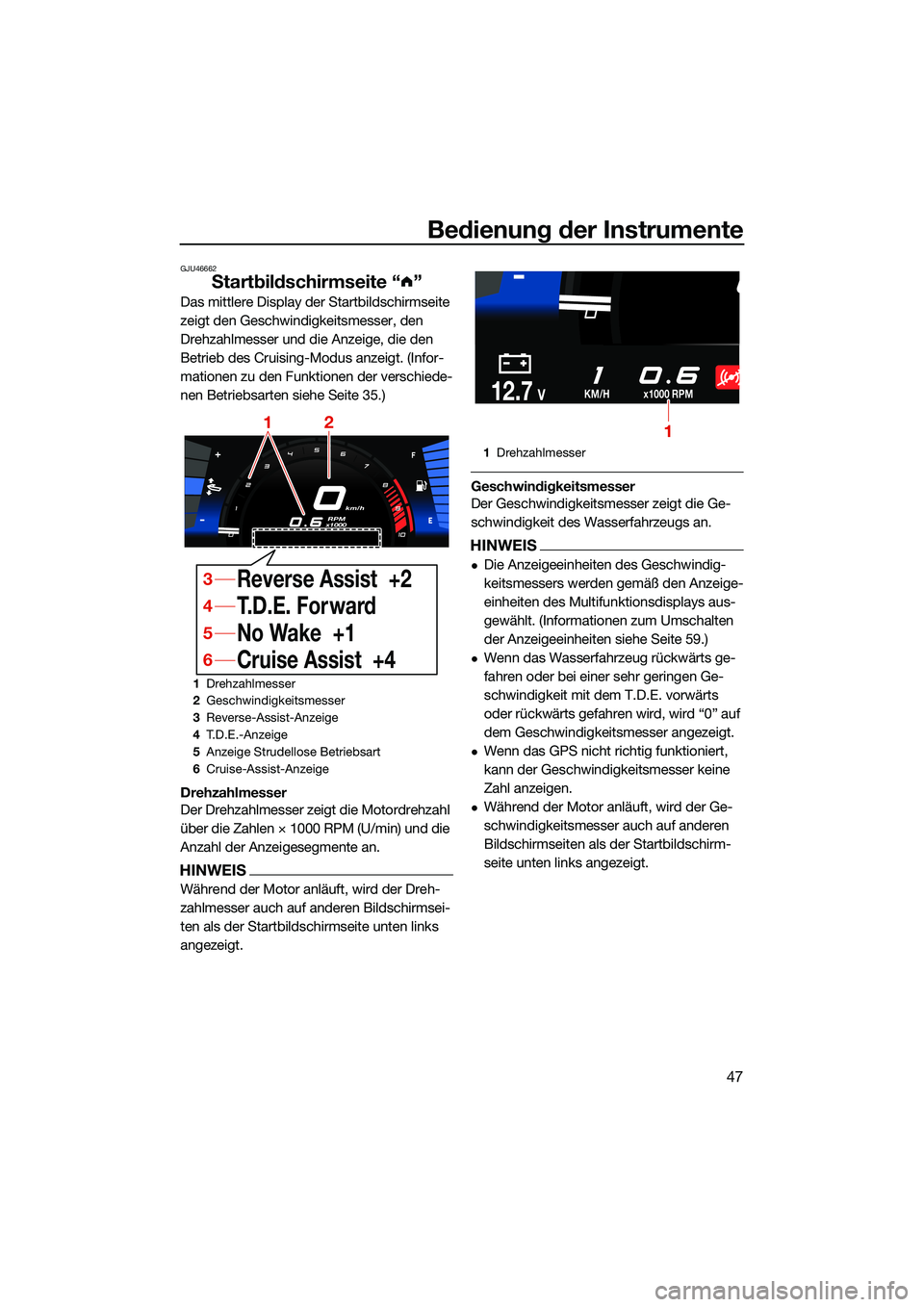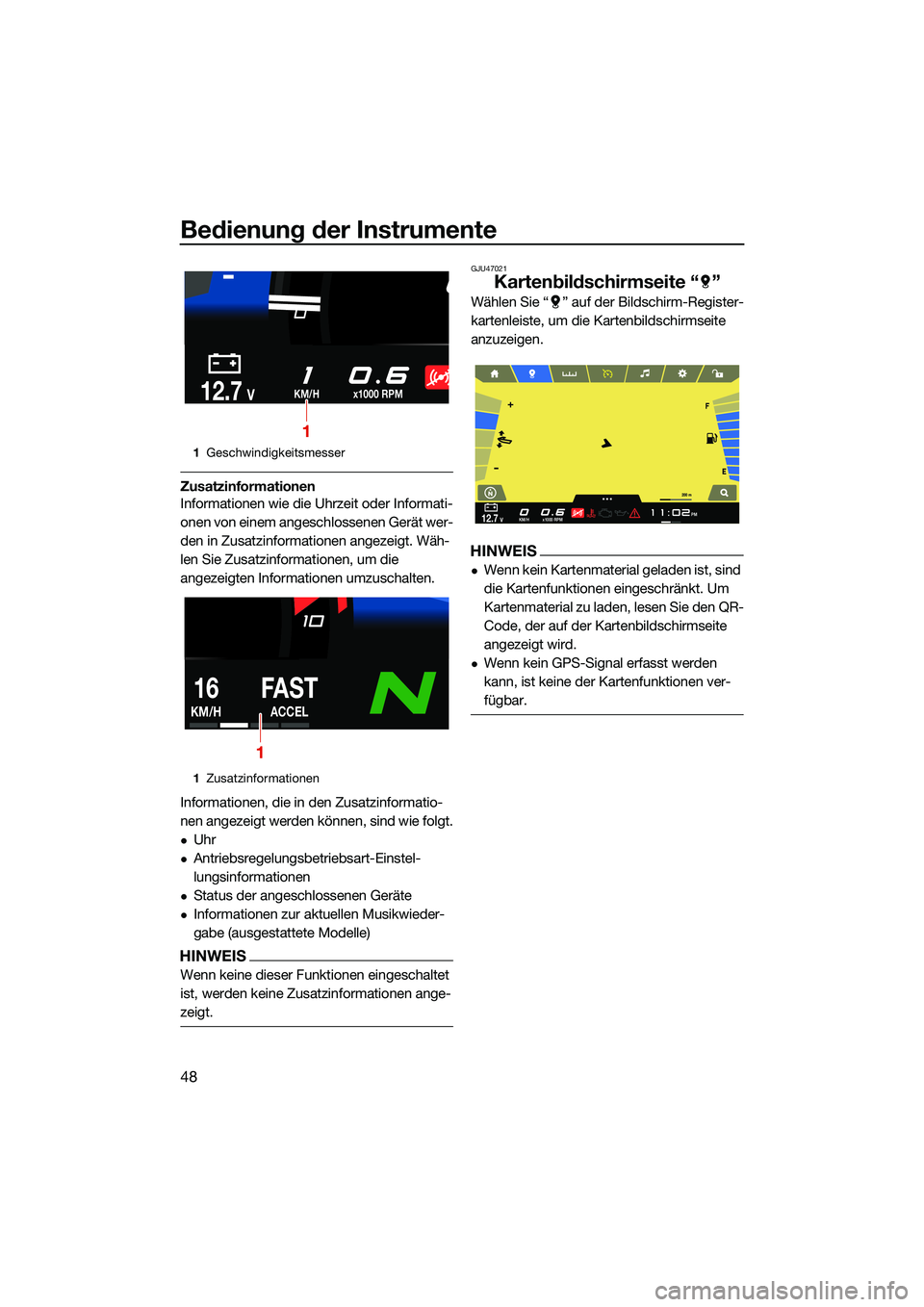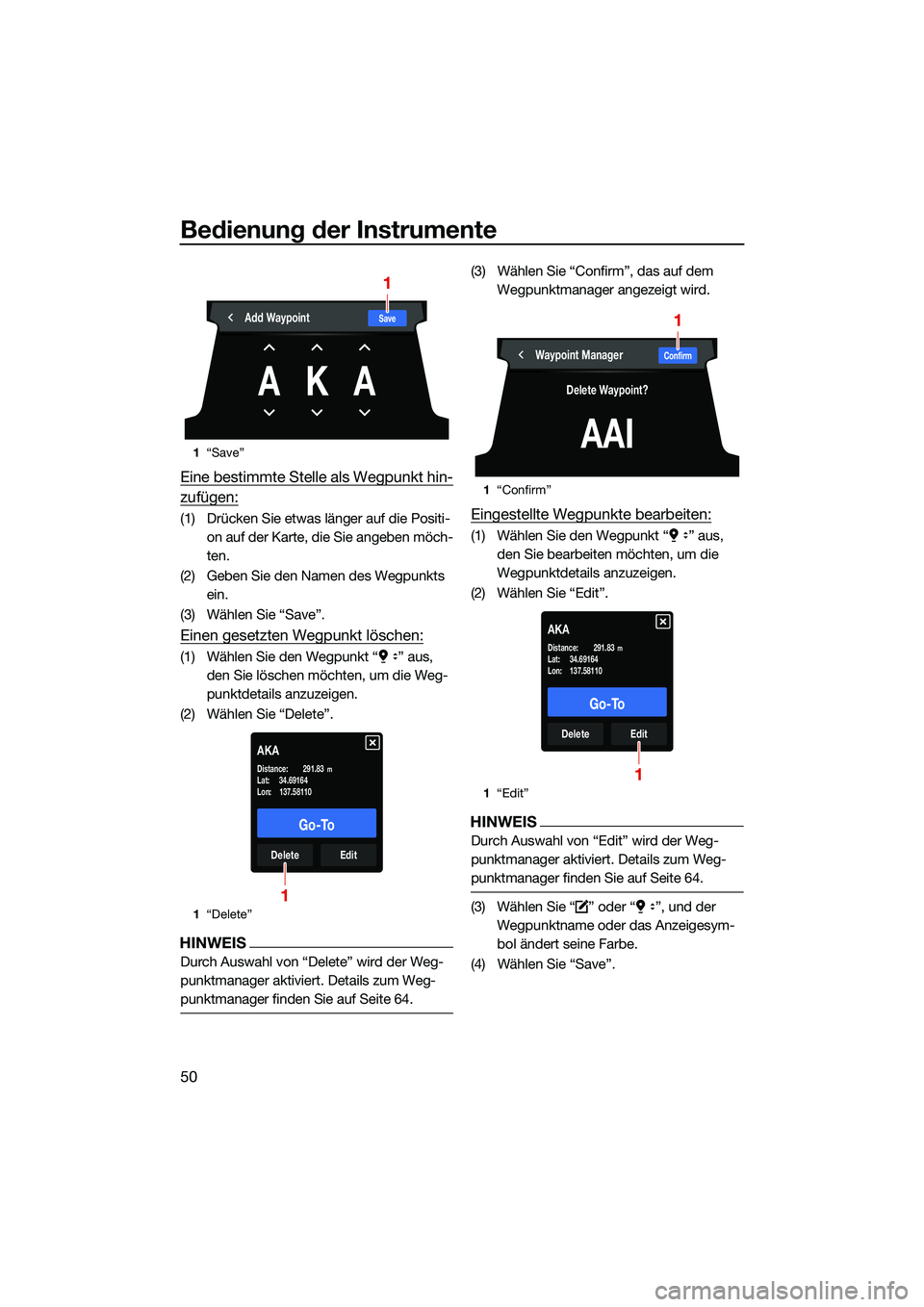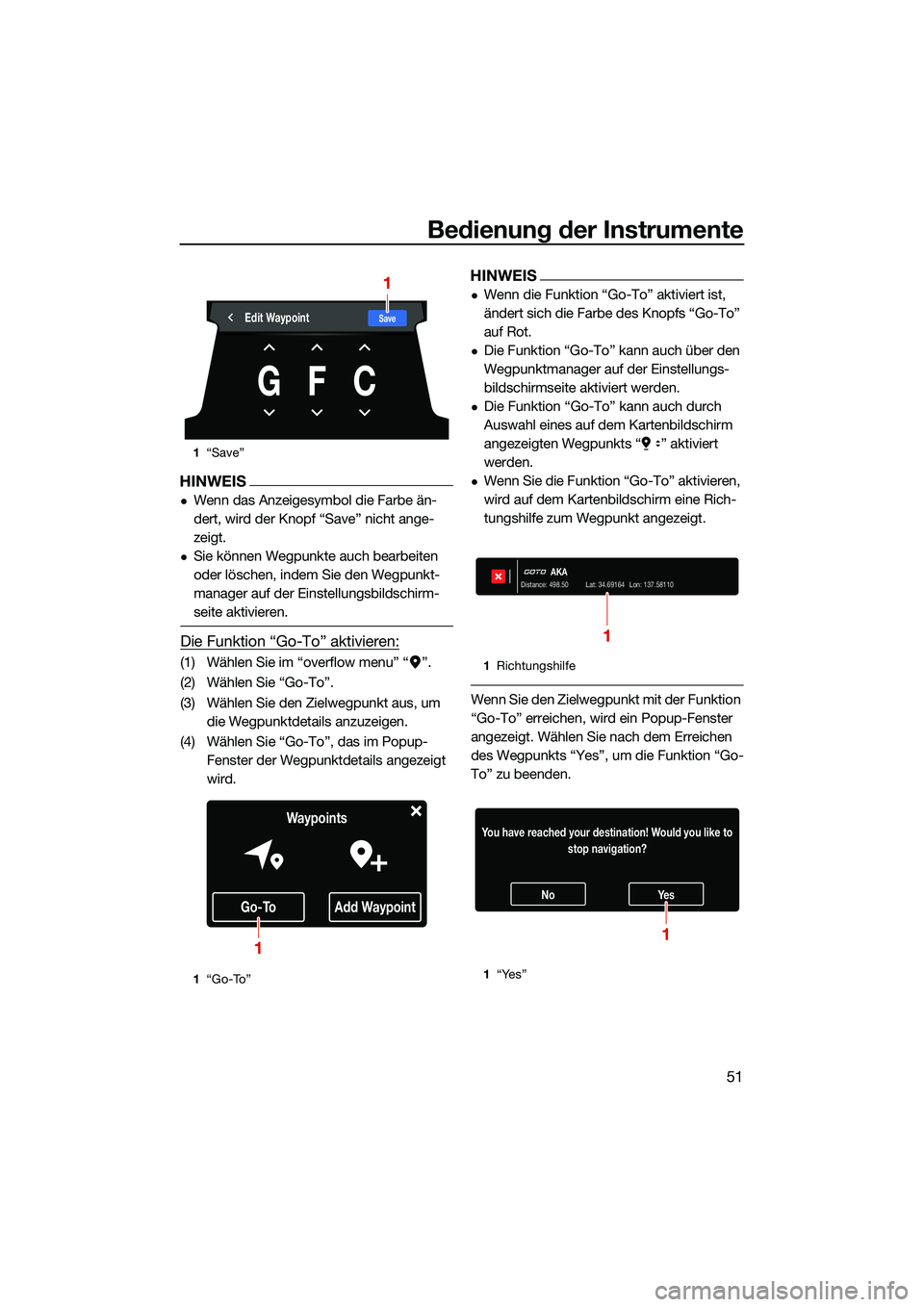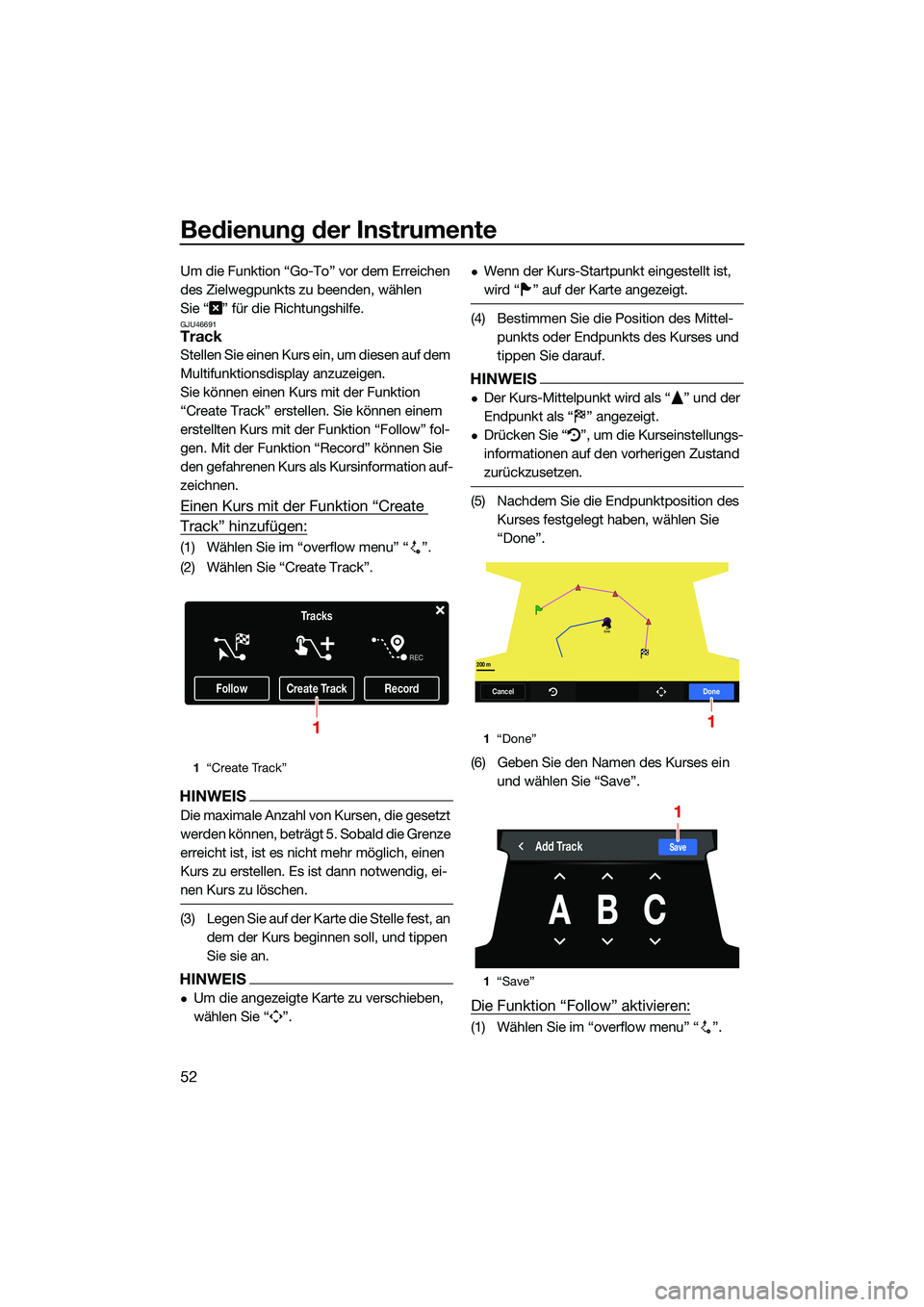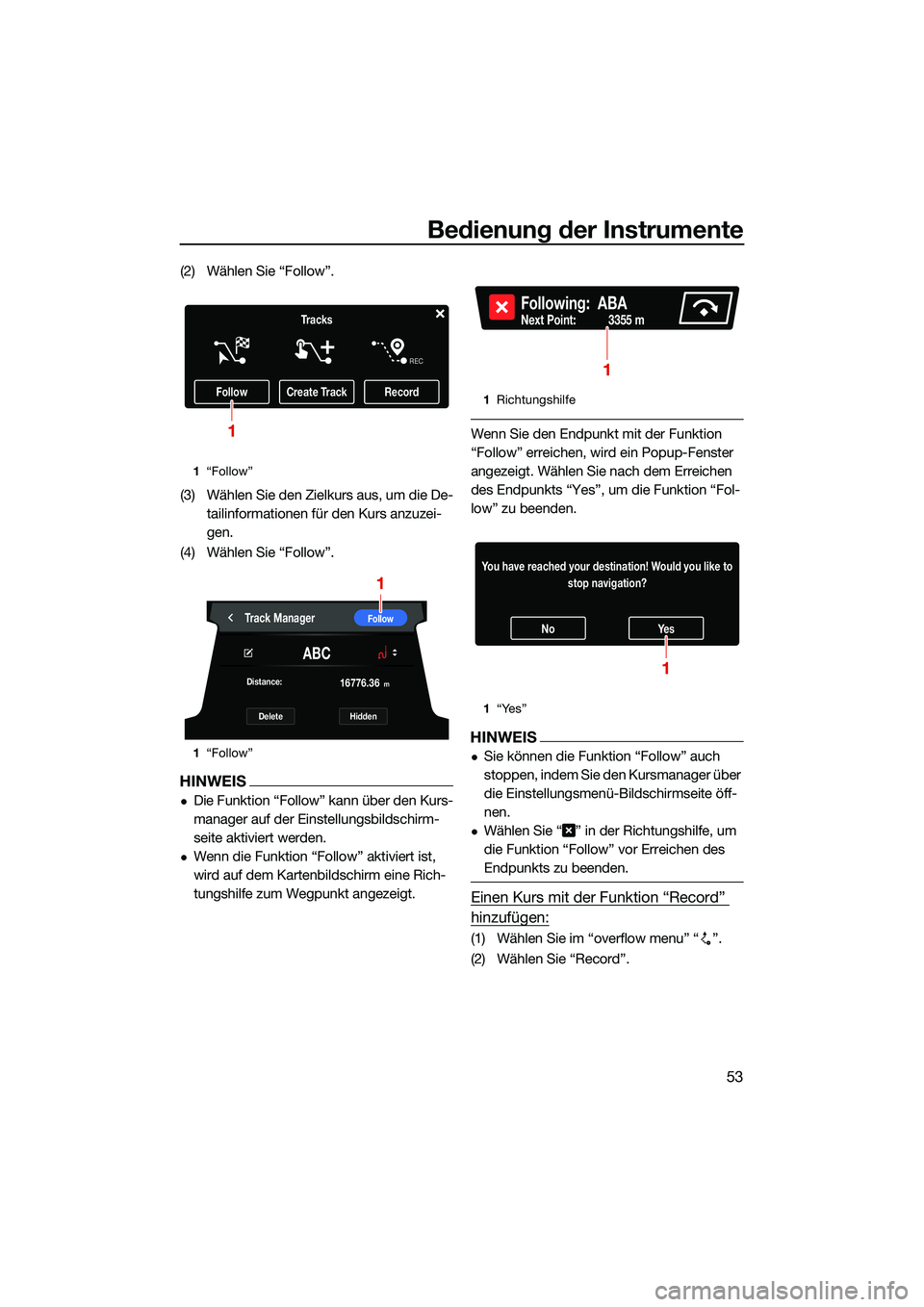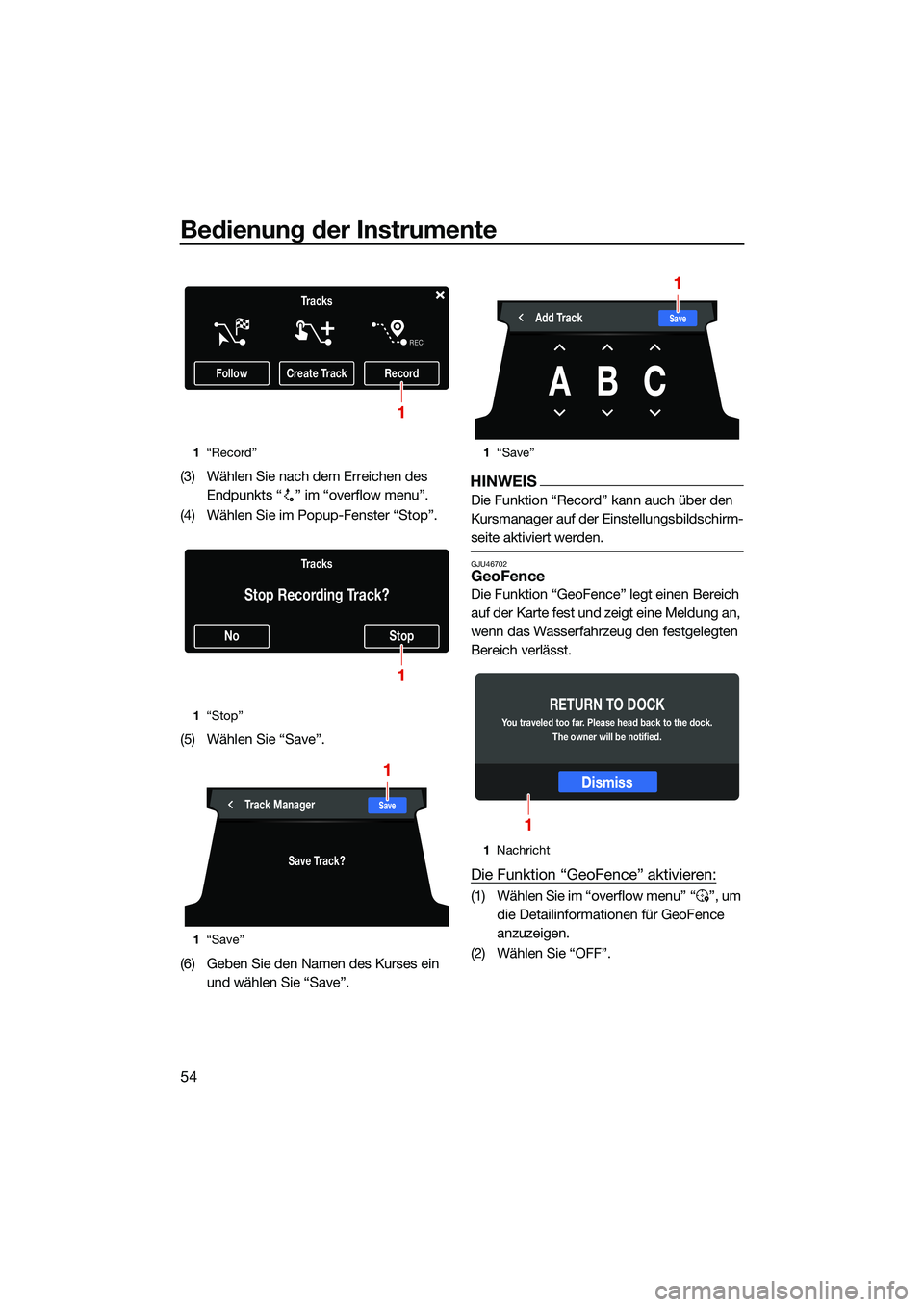Page 57 of 144
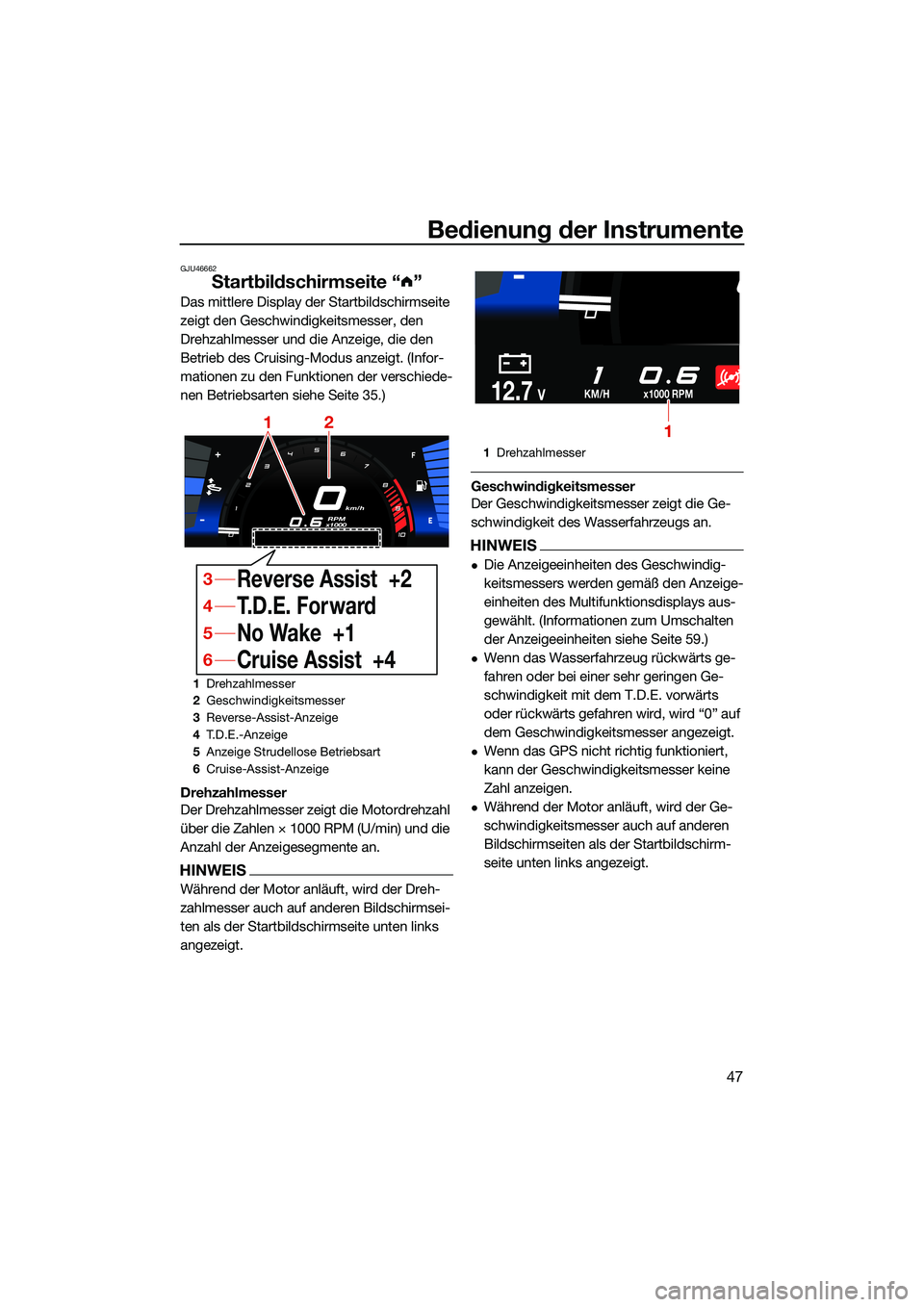
Bedienung der Instrumente
47
GJU46662
Startbildschirmseite “ ”
Das mittlere Display der Startbildschirmseite
zeigt den Geschwindigkeitsmesser, den
Drehzahlmesser und die Anzeige, die den
Betrieb des Cruising-Modus anzeigt. (Infor-
mationen zu den Funktionen der verschiede-
nen Betriebsarten siehe Seite 35.)
Drehzahlmesser
Der Drehzahlmesser zeigt die Motordrehzahl
über die Zahlen × 1000 RPM (U/min) und die
Anzahl der Anzeigesegmente an.
HINWEIS
Während der Motor anläuft, wird der Dreh-
zahlmesser auch auf anderen Bildschirmsei-
ten als der Startbildschirmseite unten links
angezeigt.
Geschwindigkeitsmesser
Der Geschwindigkeitsmesser zeigt die Ge-
schwindigkeit des Wasserfahrzeugs an.
HINWEIS
Die Anzeigeeinheiten des Geschwindig-
keitsmessers werden gemäß den Anzeige-
einheiten des Multifunktionsdisplays aus-
gewählt. (Informationen zum Umschalten
der Anzeigeeinheiten siehe Seite 59.)
Wenn das Wasserfahrzeug rückwärts ge-
fahren oder bei einer sehr geringen Ge-
schwindigkeit mit dem T.D.E. vorwärts
oder rückwärts gefahren wird, wird “0” auf
dem Geschwindigkeitsmesser angezeigt.
Wenn das GPS nicht richtig funktioniert,
kann der Geschwindigkeitsmesser keine
Zahl anzeigen.
Während der Motor anläuft, wird der Ge-
schwindigkeitsmesser auch auf anderen
Bildschirmseiten als der Startbildschirm-
seite unten links angezeigt.
1 Drehzahlmesser
2 Geschwindigkeitsmesser
3 Reverse-Assist-Anzeige
4 T. D . E . - A n z e i g e
5 Anzeige Strudellose Betriebsart
6 Cruise-Assist-Anzeige
km/h
RPM
x1000
No Wake +1 T.D.E. Forward
Cruise Assist +4 Reverse Assist +2
12
5
4
6
3
1 Drehzahlmesser
KM/Hx1000 RPM12.7V
1
UF3V73G0.book Page 47 Tues day, September 28, 2021 11:00 AM
Page 58 of 144
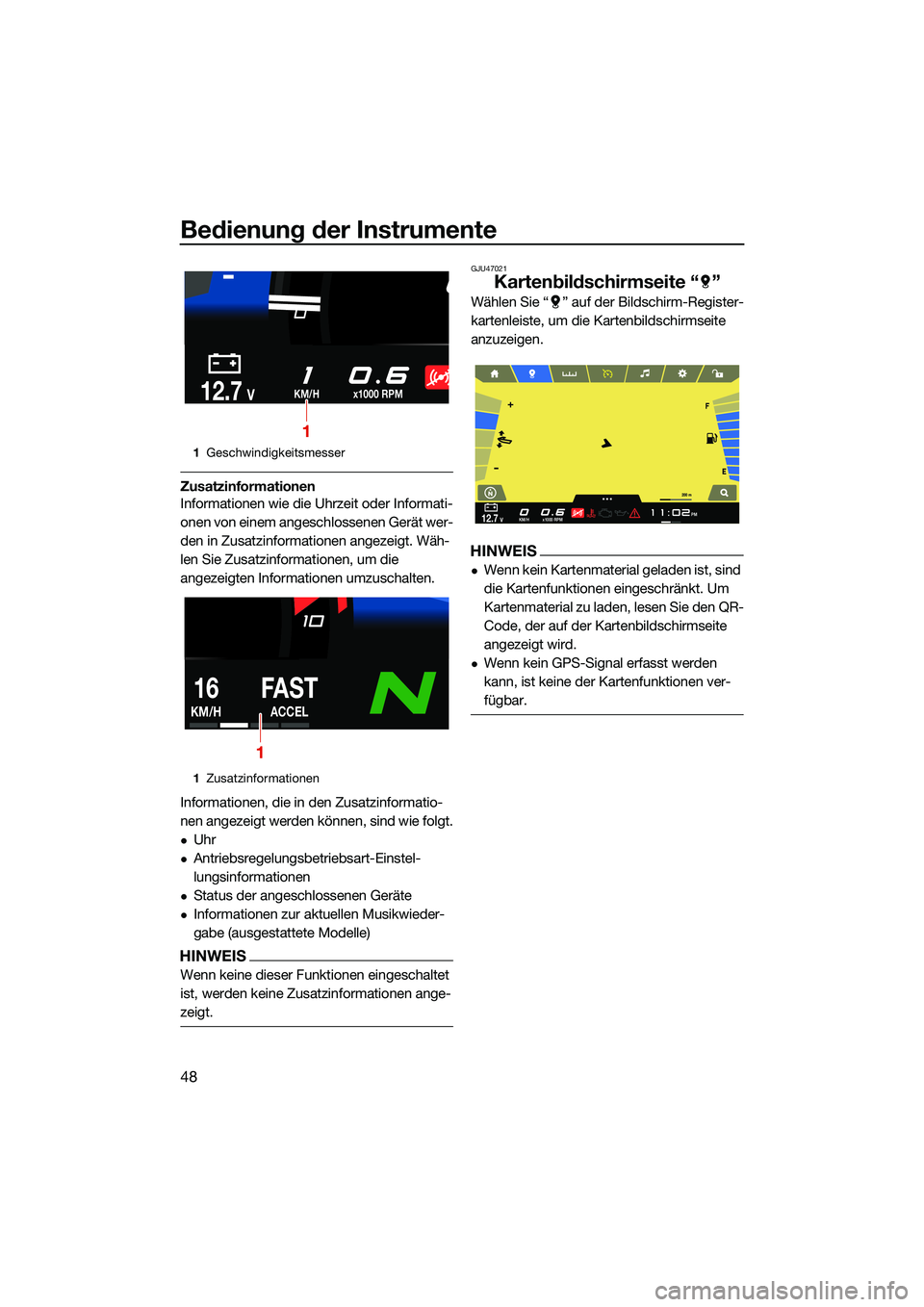
Bedienung der Instrumente
48
Zusatzinformationen
Informationen wie die Uhrzeit oder Informati-
onen von einem angeschlossenen Gerät wer-
den in Zusatzinformationen angezeigt. Wäh-
len Sie Zusatzinformationen, um die
angezeigten Informationen umzuschalten.
Informationen, die in den Zusatzinformatio-
nen angezeigt werden können, sind wie folgt.
Uhr
Antriebsregelungsbetriebsart-Einstel-
lungsinformationen
Status der angeschlossenen Geräte
Informationen zur aktuellen Musikwieder-
gabe (ausgestattete Modelle)
HINWEIS
Wenn keine dieser Funktionen eingeschaltet
ist, werden keine Zusatzinformationen ange-
zeigt.
GJU47021
Kartenbildschirmseite “ ”
Wählen Sie “ ” auf der Bildschirm-Register-
kartenleiste, um die Kartenbildschirmseite
anzuzeigen.
HINWEIS
Wenn kein Kartenmaterial geladen ist, sind
die Kartenfunktionen eingeschränkt. Um
Kartenmaterial zu laden, lesen Sie den QR-
Code, der auf der Kartenbildschirmseite
angezeigt wird.
Wenn kein GPS-Signal erfasst werden
kann, ist keine der Kartenfunktionen ver-
fügbar.
1Geschwindigkeitsmesser
1 Zusatzinformationen
KM/Hx1000 RPM12.7V
1
16
KM/H
FAST
ACCEL
1
MPHKM/H12.7Vx1000 RPMPM
200 m
UF3V73G0.book Page 48 Tues day, September 28, 2021 11:00 AM
Page 59 of 144

Bedienung der Instrumente
49
Das “overflow menu” enthält die Funktionen
Wegpunkt, Kurs, GeoFence und Kartenein-
stellungen.
GJU46681Wegpunkt
Setzen Sie Wegpunkte als Ziele auf der Karte.
Wegpunkte können an jeder beliebigen Stelle
gesetzt werden.
Verwenden Sie die Funktion “Go-To”, um das
Wasserfahrzeug zu einem bestimmten Weg-
punkt zu führen.
So fügen Sie Ihre aktuelle Position als
Wegpunkt hinzu:
(1) Wählen Sie im “overflow menu” “ ”.
(2) Wählen Sie “Add Waypoint”.
HINWEIS
Die maximale Anzahl von Wegpunkten, die
gesetzt werden können, beträgt 10. Sobald
die Grenze erreicht ist, ist es nicht mehr mög-
lich, einen Wegpunkt hinzuzufügen. Es ist
dann notwendig, einen Wegpunkt zu lö-
schen.
(3) Geben Sie den Namen des Wegpunkts ein.
(4) Wählen Sie “Save”.
Be-
zeich- nung Funktion
Zeigt den Kartenmaßstab an.
Zeigt Norden auf der Karte am oberen Rand der Bildschirmseite an.
Zeigt den Kurs an, auf dem sich das Wasserfahrzeug befindet.
Zentriert die Karte auf die aktuelle Po- sition des Wasserfahrzeugs.
Zeigt den zentralen Bereich der ange- zeigten Karte an.
HINWEIS
Dieses Symbol erscheint, wenn das
Wasserfahrzeug nicht in der Mitte der Karte angezeigt wird.
Öffnet das “overflow menu”.
Vergrößert oder verkleinert die Karte.
HINWEIS
Sie können die Karte auch mit der Fin- gersteuerung (Auf- und Zuziehen) ver- größern oder verkleinern.
Zeigt die Position des Wasserfahr- zeugs an.
1 Wegpunkt
2 Kurs
3 GeoFence
4 Karteneinstellungen
200 m
200 m
4321
1“Add Waypoint”
Go-ToAdd Waypoint
Waypoints
1
UF3V73G0.book Page 49 Tues
day, September 28, 2021 11:00 AM
Page 60 of 144
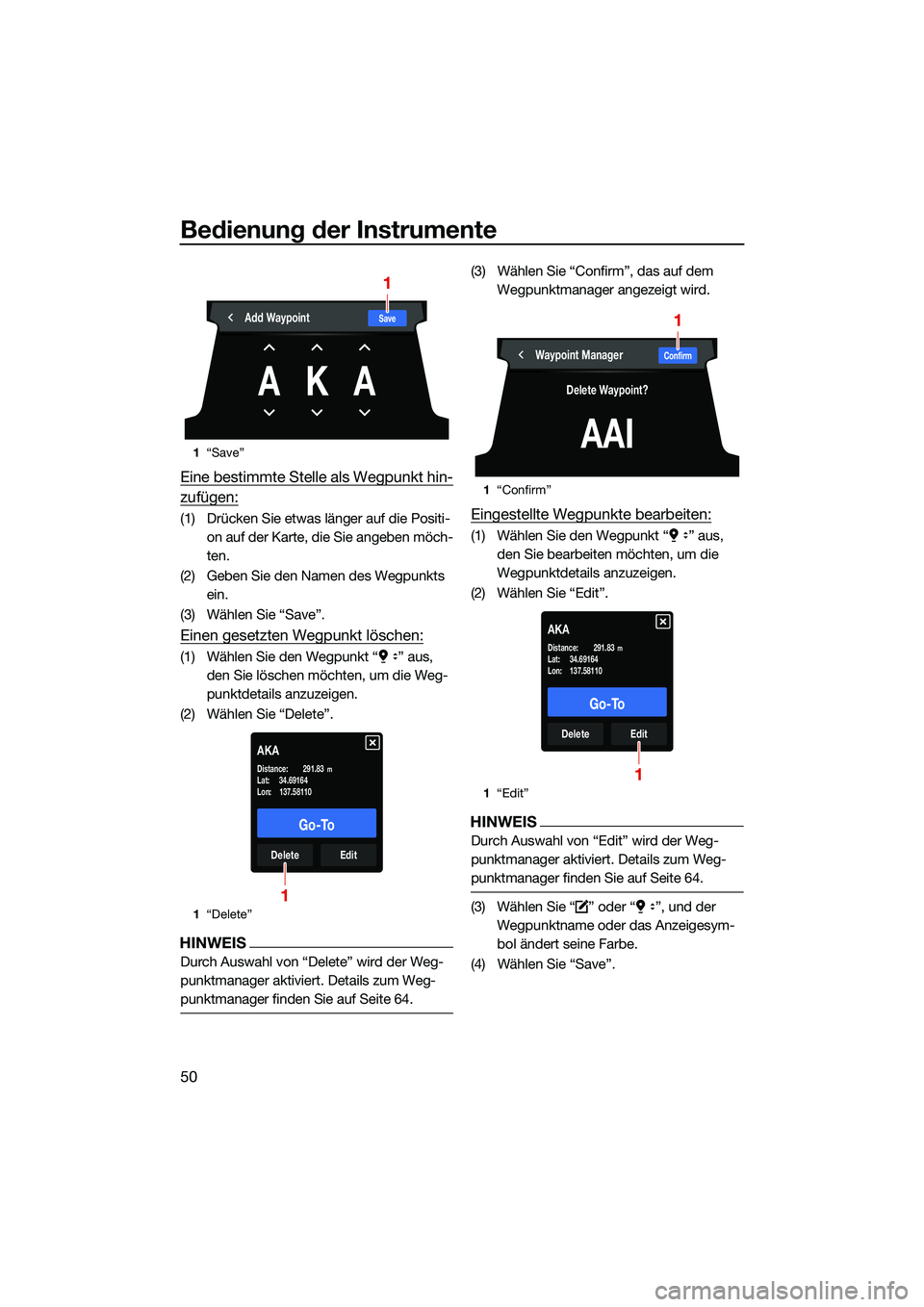
Bedienung der Instrumente
50
Eine bestimmte Stelle als Wegpunkt hin-
zufügen:
(1) Drücken Sie etwas länger auf die Positi-on auf der Karte, die Sie angeben möch-
ten.
(2) Geben Sie den Namen des Wegpunkts ein.
(3) Wählen Sie “Save”.
Einen gesetzten Wegpunkt löschen:
(1) Wählen Sie den Wegpunkt “ ” aus, den Sie löschen möchten, um die Weg-
punktdetails anzuzeigen.
(2) Wählen Sie “Delete”.
HINWEIS
Durch Auswahl von “Delete” wird der Weg-
punktmanager aktiviert. Details zum Weg-
punktmanager finden Sie auf Seite 64.
(3) Wählen Sie “Confirm”, das auf dem Wegpunktmanager angezeigt wird.
Eingestellte Wegpunkte bearbeiten:
(1) Wählen Sie den Wegpunkt “ ” aus, den Sie bearbeiten möchten, um die
Wegpunktdetails anzuzeigen.
(2) Wählen Sie “Edit”.
HINWEIS
Durch Auswahl von “Edit” wird der Weg-
punktmanager aktiviert. Details zum Weg-
punktmanager finden Sie auf Seite 64.
(3) Wählen Sie “ ” oder “ ”, und der Wegpunktname oder das Anzeigesym-
bol ändert seine Farbe.
(4) Wählen Sie “Save”.
1 “Save”
1 “Delete”
SaveAdd Waypoint
AKA
1
Go-To
DeleteEdit
AKA
Distance: 291.83mLat: 34.69164
Lon: 137.58110
1
1“Confirm”
1 “Edit”
Con�rmWaypoint Manager
AAI
Delete Waypoint?
1
Go-To
DeleteEdit
AKA
Distance: 291.83mLat: 34.69164
Lon: 137.58110
1
UF3V73G0.book Page 50 Tues day, September 28, 2021 11:00 AM
Page 61 of 144
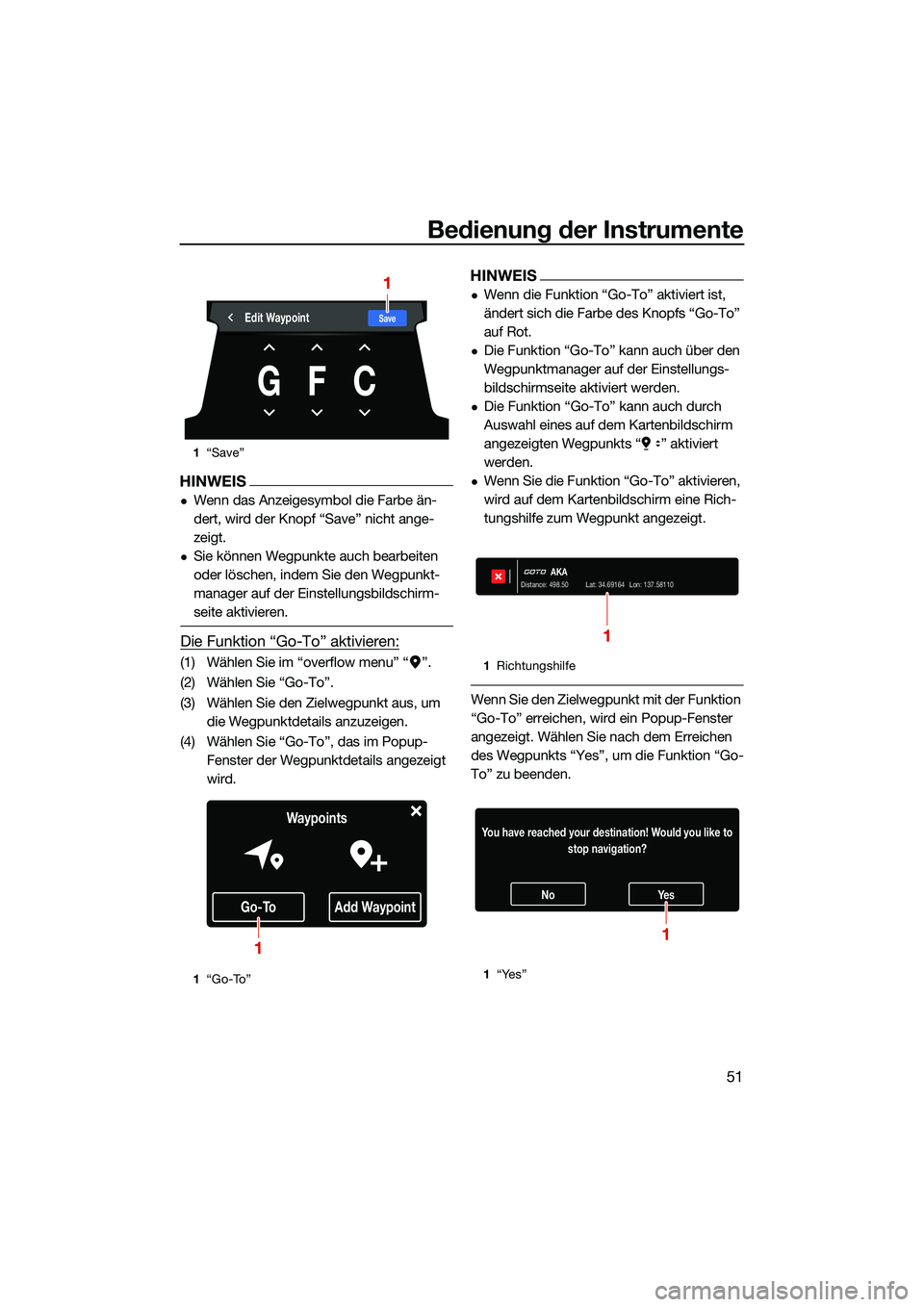
Bedienung der Instrumente
51
HINWEIS
Wenn das Anzeigesymbol die Farbe än-
dert, wird der Knopf “Save” nicht ange-
zeigt.
Sie können Wegpunkte auch bearbeiten
oder löschen, indem Sie den Wegpunkt-
manager auf der Einstellungsbildschirm-
seite aktivieren.
Die Funktion “Go-To” aktivieren:
(1) Wählen Sie im “overflow menu” “ ”.
(2) Wählen Sie “Go-To”.
(3) Wählen Sie den Zielwegpunkt aus, um die Wegpunktdetails anzuzeigen.
(4) Wählen Sie “Go-To”, das im Popup- Fenster der Wegpunktdetails angezeigt
wird.
HINWEIS
Wenn die Funktion “Go-To” aktiviert ist,
ändert sich die Farbe des Knopfs “Go-To”
auf Rot.
Die Funktion “Go-To” kann auch über den
Wegpunktmanager auf der Einstellungs-
bildschirmseite aktiviert werden.
Die Funktion “Go-To” kann auch durch
Auswahl eines auf dem Kartenbildschirm
angezeigten Wegpunkts “ ” aktiviert
werden.
Wenn Sie die Funktion “Go-To” aktivieren,
wird auf dem Kartenbi ldschirm eine Rich-
tungshilfe zum Wegpunkt angezeigt.
Wenn Sie den Zielwegpunkt mit der Funktion
“Go-To” erreichen, wird ein Popup-Fenster
angezeigt. Wählen Sie nach dem Erreichen
des Wegpunkts “Yes”, um die Funktion “Go-
To” zu beenden.
1 “Save”
1 “Go-To”
SaveEdit Waypoint
GFC
1
Go-ToAdd Waypoint
Waypoints
1
1
Richtungshilfe
1 “Yes”
AKADistance: 498.50 Lat: 34.69164 Lon: 137.58110
1
NoYe s
You have reached your destination! Would you like to
stop navigation?
1
UF3V73G0.book Page 51 Tues day, September 28, 2021 11:00 AM
Page 62 of 144
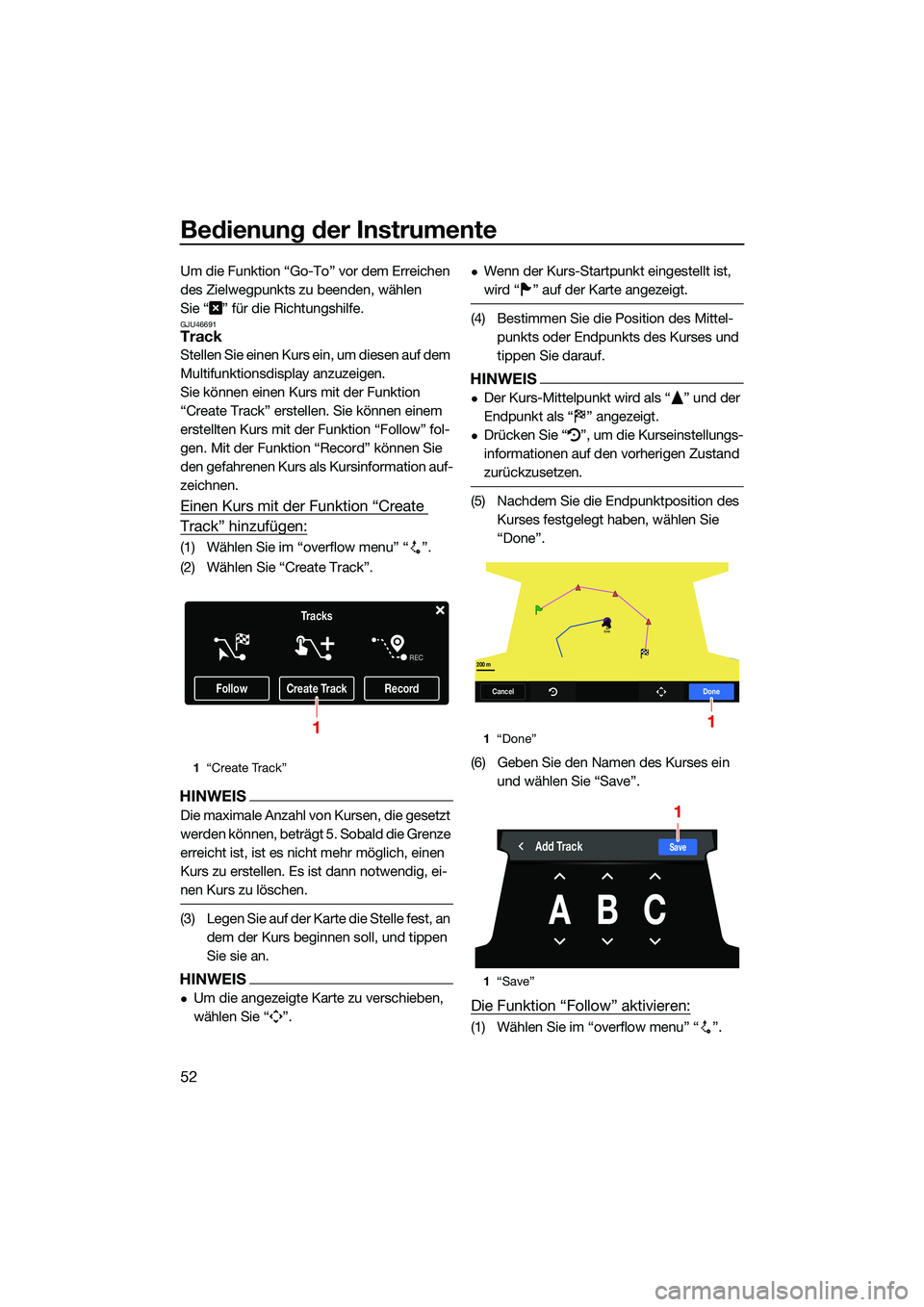
Bedienung der Instrumente
52
Um die Funktion “Go-To” vor dem Erreichen
des Zielwegpunkts zu beenden, wählen
Sie “ ” für die Richtungshilfe.
GJU46691Track
Stellen Sie einen Kurs ein, um diesen auf dem
Multifunktionsdisplay anzuzeigen.
Sie können einen Kurs mit der Funktion
“Create Track” erstellen. Sie können einem
erstellten Kurs mit der Funktion “Follow” fol-
gen. Mit der Funktion “Record” können Sie
den gefahrenen Kurs als Kursinformation auf-
zeichnen.
Einen Kurs mit der Funktion “Create
Track” hinzufügen:
(1) Wählen Sie im “overflow menu” “ ”.
(2) Wählen Sie “Create Track”.
HINWEIS
Die maximale Anzahl von Kursen, die gesetzt
werden können, beträgt 5. Sobald die Grenze
erreicht ist, ist es nicht mehr möglich, einen
Kurs zu erstellen. Es ist dann notwendig, ei-
nen Kurs zu löschen.
(3) Legen Sie auf der Karte die Stelle fest, an dem der Kurs beginnen soll, und tippen
Sie sie an.
HINWEIS
Um die angezeigte Karte zu verschieben,
wählen Sie “ ”.
Wenn der Kurs-Startpunkt eingestellt ist,
wird “ ” auf der Karte angezeigt.
(4) Bestimmen Sie die Position des Mittel-punkts oder Endpunkts des Kurses und
tippen Sie darauf.
HINWEIS
Der Kurs-Mittelpunkt wird als “ ” und der
Endpunkt als “ ” angezeigt.
Drücken Sie “ ”, um die Kurseinstellungs-
informationen auf den vorherigen Zustand
zurückzusetzen.
(5) Nachdem Sie die Endpunktposition des Kurses festgelegt haben, wählen Sie
“Done”.
(6) Geben Sie den Namen des Kurses ein und wählen Sie “Save”.
Die Funktion “Follow” aktivieren:
(1) Wählen Sie im “overflow menu” “ ”.
1“Create Track”
FollowCreate TrackRecord
Tracks
REC
11
“Done”
1 “Save”
BAB
CancelDone
200 m
1
SaveAdd Track
ABC
1
UF3V73G0.book Page 52 Tues day, September 28, 2021 11:00 AM
Page 63 of 144
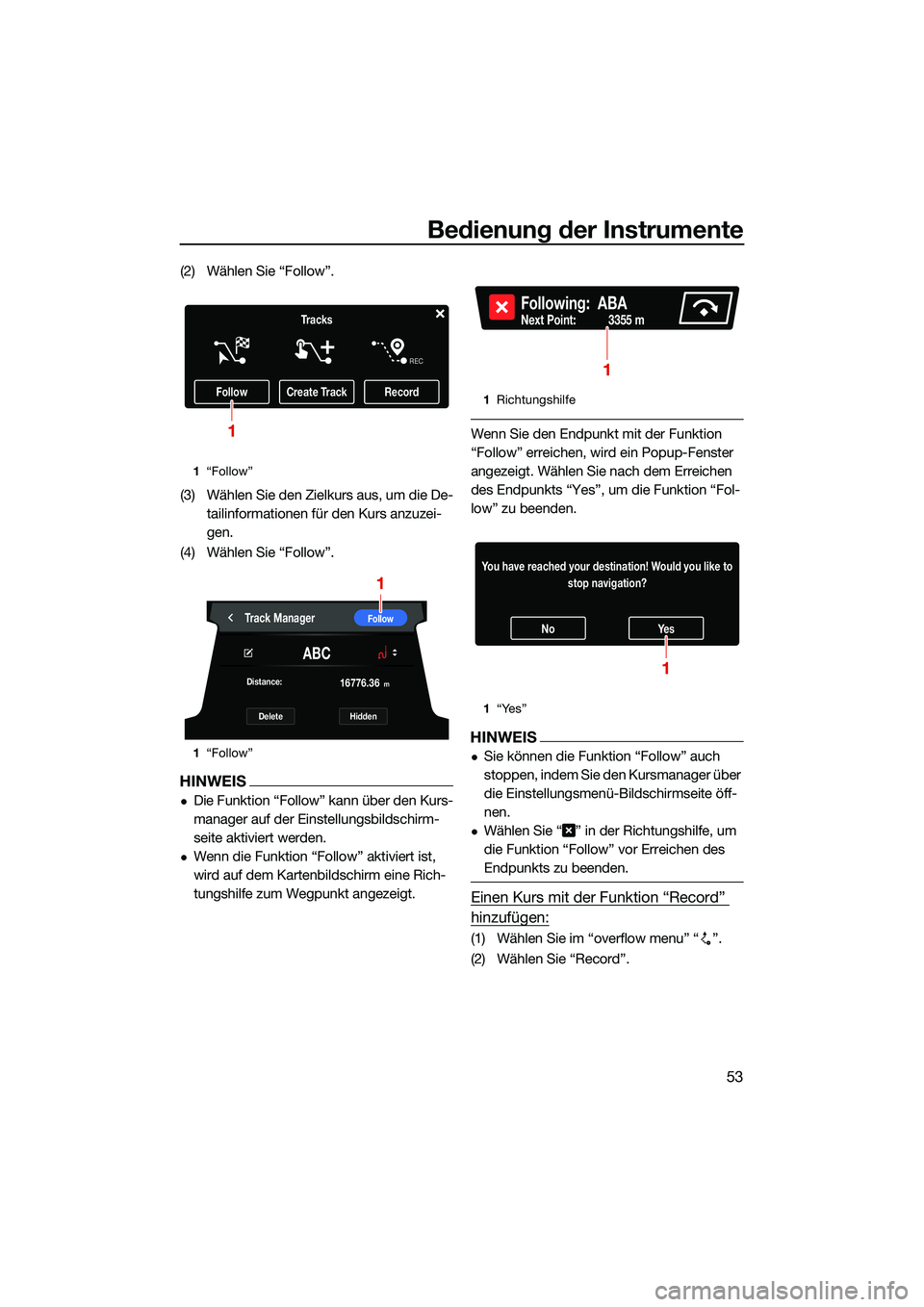
Bedienung der Instrumente
53
(2) Wählen Sie “Follow”.
(3) Wählen Sie den Zielkurs aus, um die De-tailinformationen für den Kurs anzuzei-
gen.
(4) Wählen Sie “Follow”.
HINWEIS
Die Funktion “Follow” kann über den Kurs-
manager auf der Einstellungsbildschirm-
seite aktiviert werden.
Wenn die Funktion “Follow” aktiviert ist,
wird auf dem Kartenbi ldschirm eine Rich-
tungshilfe zum Wegpunkt angezeigt.
Wenn Sie den Endpunkt mit der Funktion
“Follow” erreichen, wird ein Popup-Fenster
angezeigt. Wählen Sie nach dem Erreichen
des Endpunkts “Yes”, um die Funktion “Fol-
low” zu beenden.
HINWEIS
Sie können die Funktion “Follow” auch
stoppen, indem Sie den Kursmanager über
die Einstellungsmenü-Bildschirmseite öff-
nen.
Wählen Sie “ ” in der Richtungshilfe, um
die Funktion “Follow” vor Erreichen des
Endpunkts zu beenden.
Einen Kurs mit der Funktion “Record”
hinzufügen:
(1) Wählen Sie im “overflow menu” “ ”.
(2) Wählen Sie “Record”.
1 “Follow”
1 “Follow”
FollowCreate TrackRecord
Tracks
REC
1
Track ManagerFollow
ABC
DeleteHidden
Distance:
m16776.36
1
1
Richtungshilfe
1 “Yes”
Following: ABA
Next Point: 3355 m
1
NoYe s
You have reached your destination! Would you like to
stop navigation?
1
UF3V73G0.book Page 53 Tues day, September 28, 2021 11:00 AM
Page 64 of 144
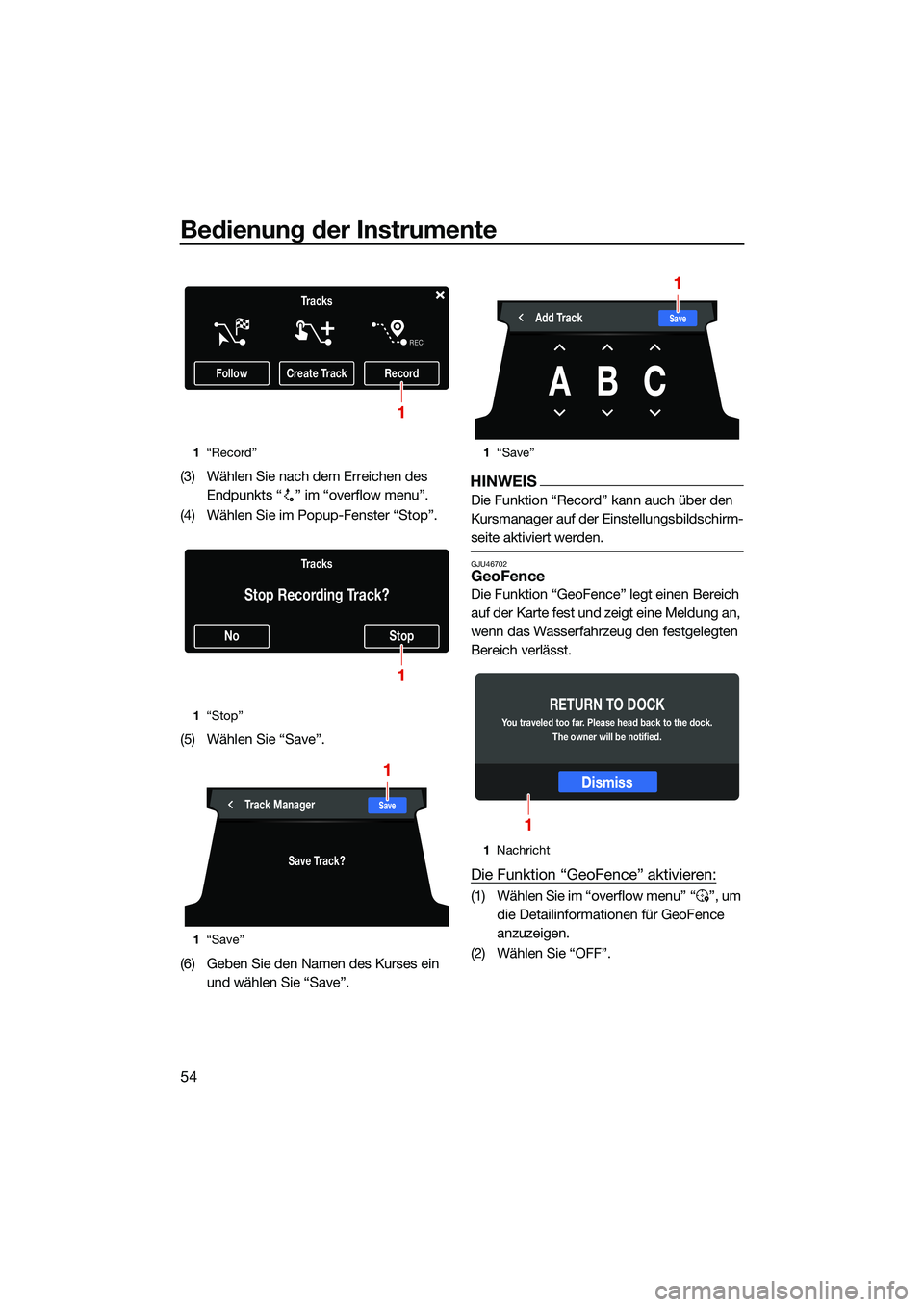
Bedienung der Instrumente
54
(3) Wählen Sie nach dem Erreichen des Endpunkts “ ” im “overflow menu”.
(4) Wählen Sie im Popup-Fenster “Stop”.
(5) Wählen Sie “Save”.
(6) Geben Sie den Namen des Kurses ein und wählen Sie “Save”.HINWEIS
Die Funktion “Record” kann auch über den
Kursmanager auf der Einstellungsbildschirm-
seite aktiviert werden.
GJU46702GeoFence
Die Funktion “GeoFence” legt einen Bereich
auf der Karte fest und zeigt eine Meldung an,
wenn das Wasserfahrzeug den festgelegten
Bereich verlässt.
Die Funktion “GeoFence” aktivieren:
(1) Wählen Sie im “overflow menu” “ ”, um die Detailinformationen für GeoFence
anzuzeigen.
(2) Wählen Sie “OFF”.
1 “Record”
1 “Stop”
1 “Save”
FollowCreate TrackRecord
Tracks
REC
1
NoStop
Tracks
Stop Recording Track?
1
SaveTrack Manager
Save Track?
1
1
“Save”
1 Nachricht
SaveAdd Track
ABC
1
Dismiss
RETURN TO DOCK
You traveled too far. Please head back to the dock.
The owner will be noti�ed.
1
UF3V73G0.book Page 54 Tues day, September 28, 2021 11:00 AM
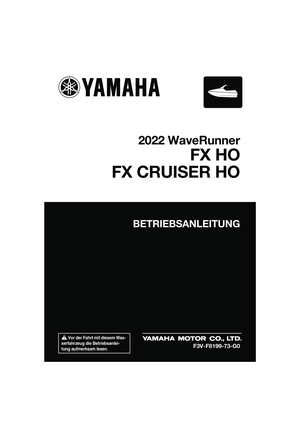 1
1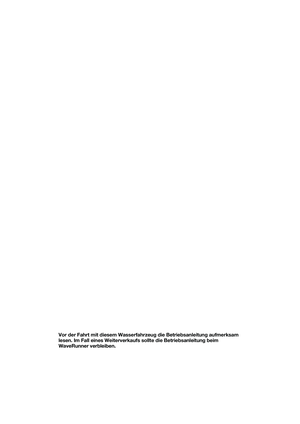 2
2 3
3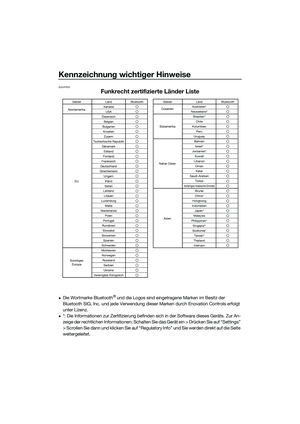 4
4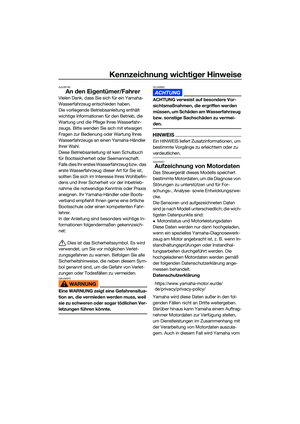 5
5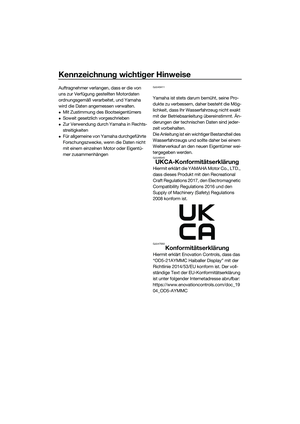 6
6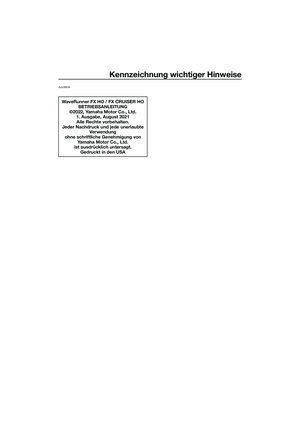 7
7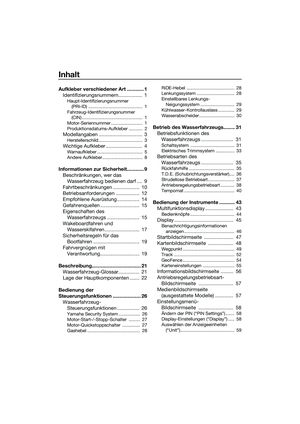 8
8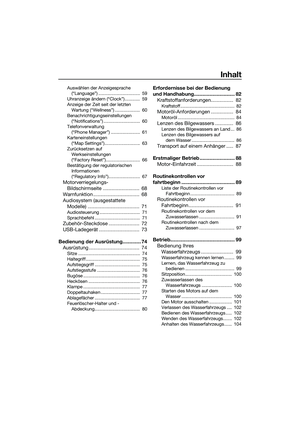 9
9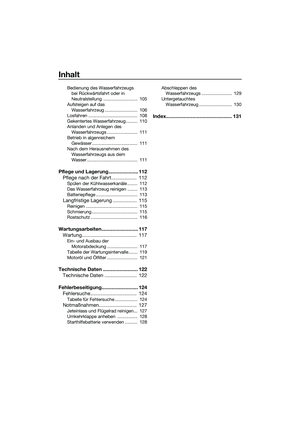 10
10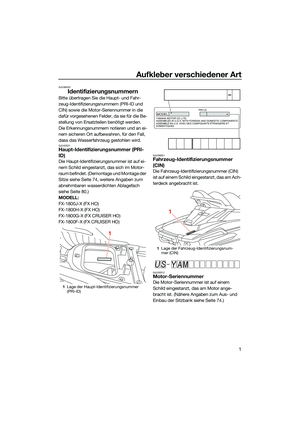 11
11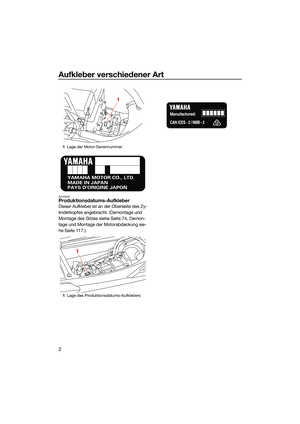 12
12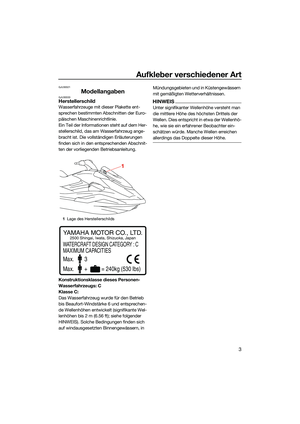 13
13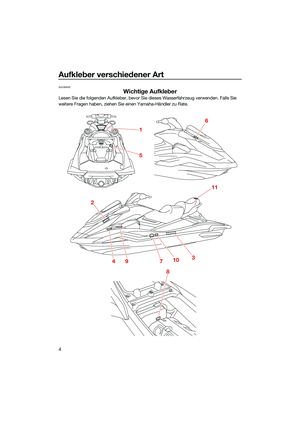 14
14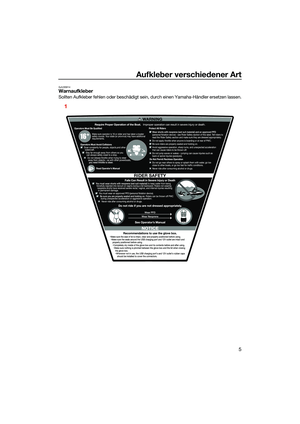 15
15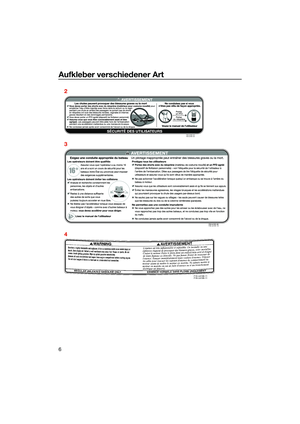 16
16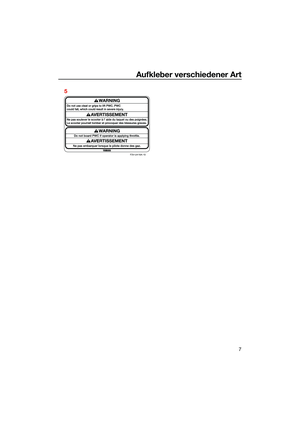 17
17 18
18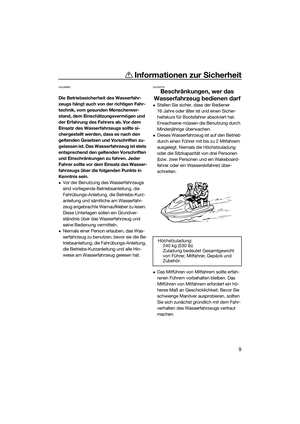 19
19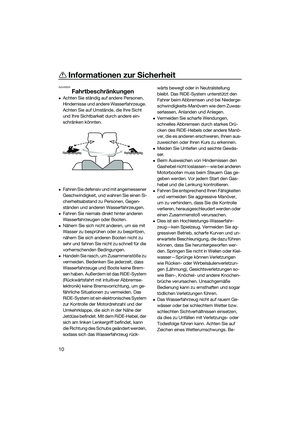 20
20 21
21 22
22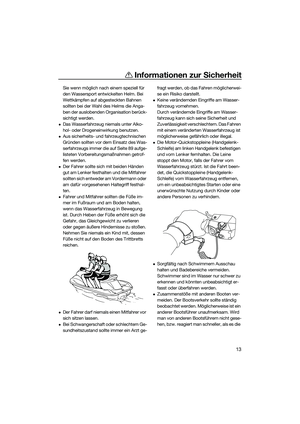 23
23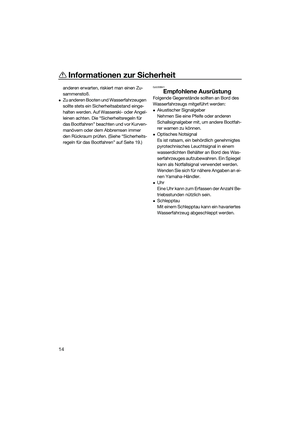 24
24 25
25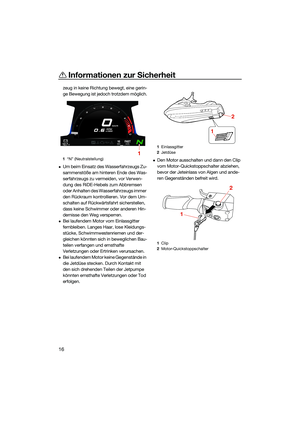 26
26 27
27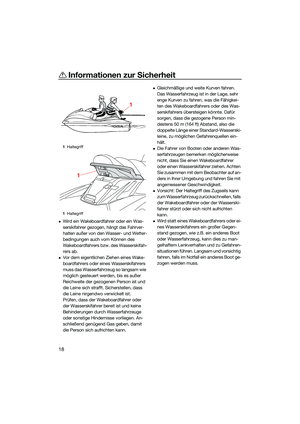 28
28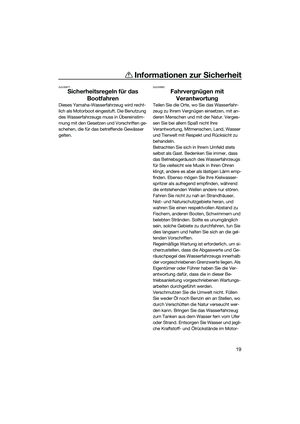 29
29 30
30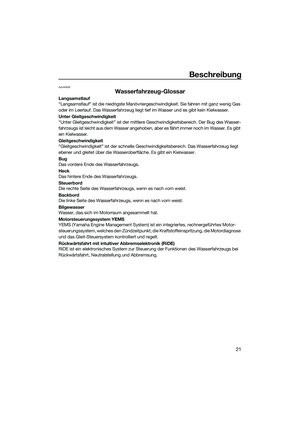 31
31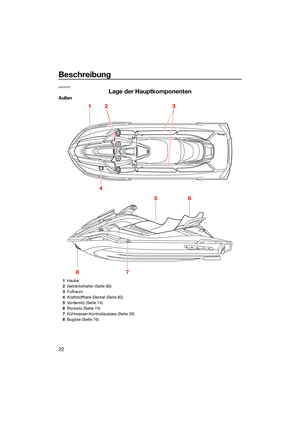 32
32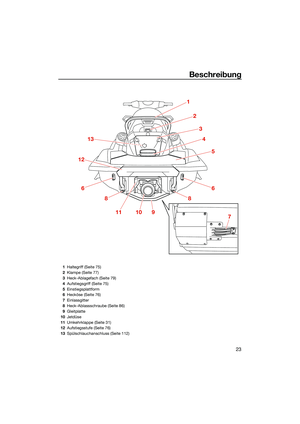 33
33 34
34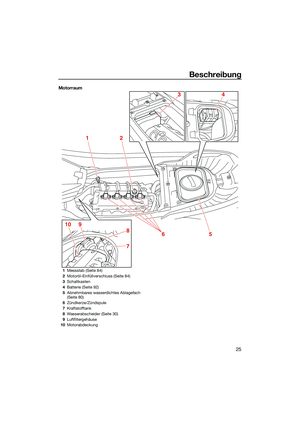 35
35 36
36 37
37 38
38 39
39 40
40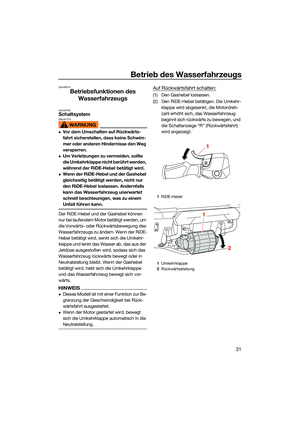 41
41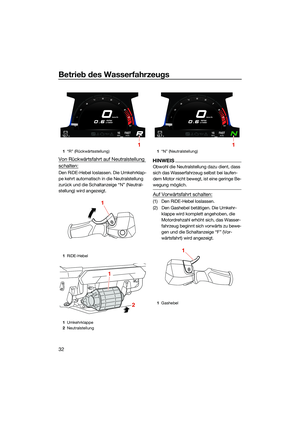 42
42 43
43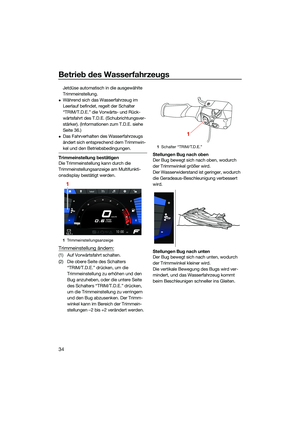 44
44 45
45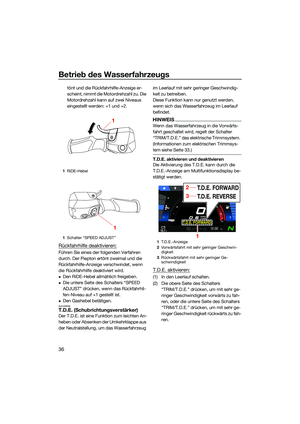 46
46 47
47 48
48 49
49 50
50 51
51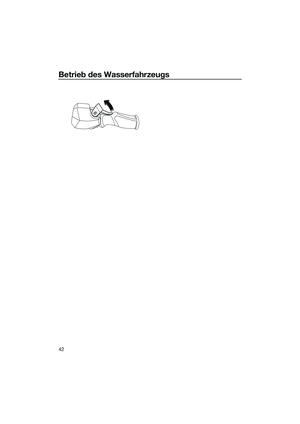 52
52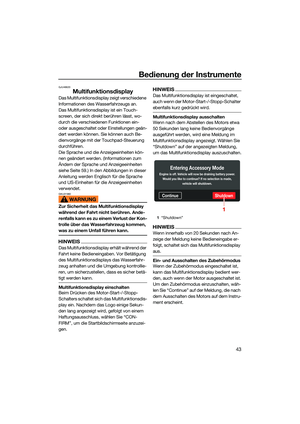 53
53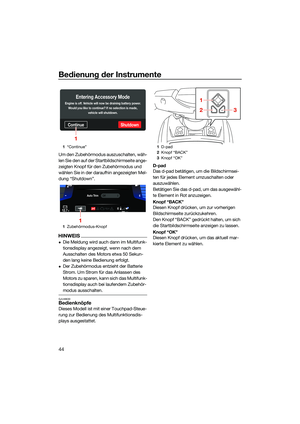 54
54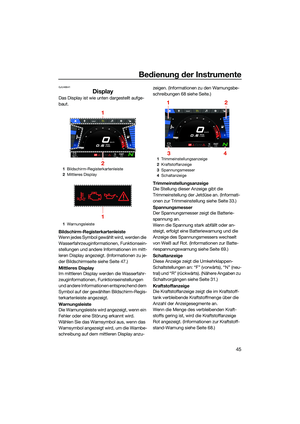 55
55 56
56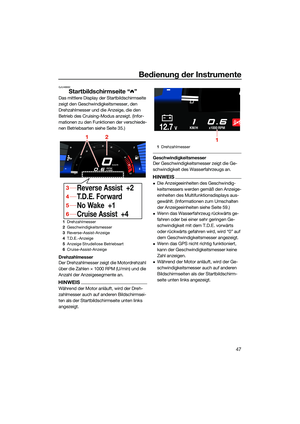 57
57 58
58 59
59 60
60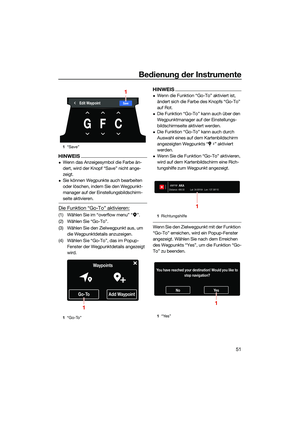 61
61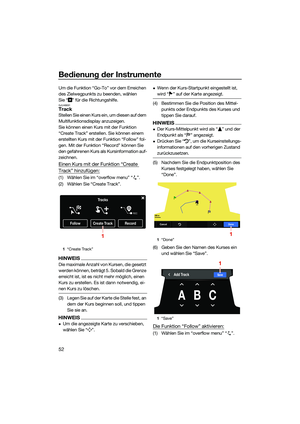 62
62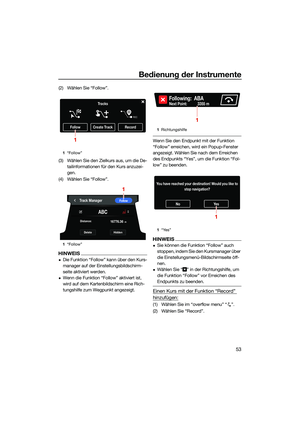 63
63 64
64 65
65 66
66 67
67 68
68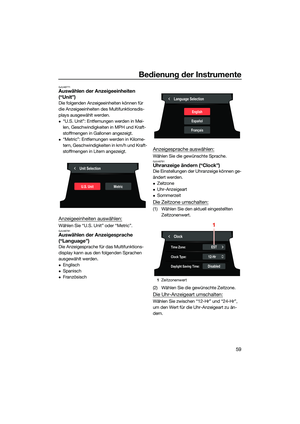 69
69 70
70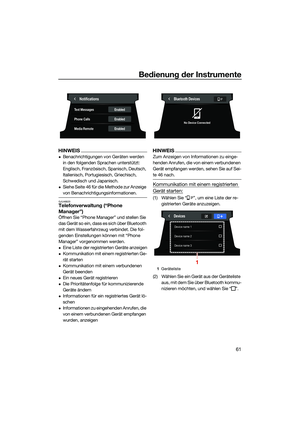 71
71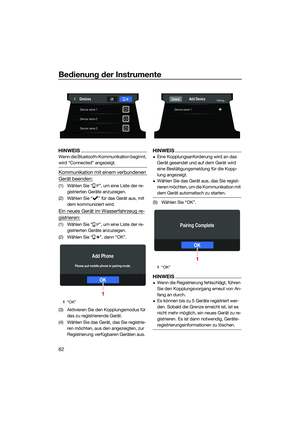 72
72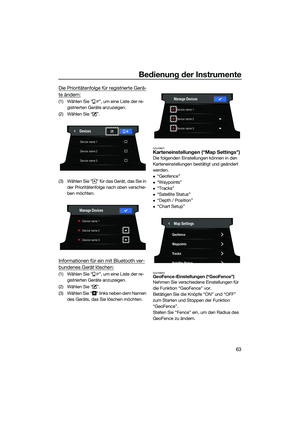 73
73 74
74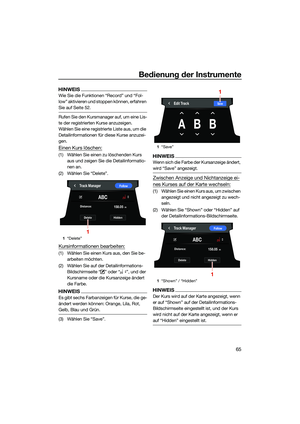 75
75 76
76 77
77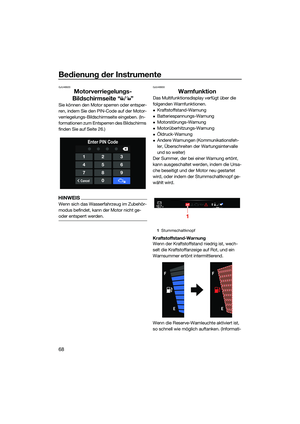 78
78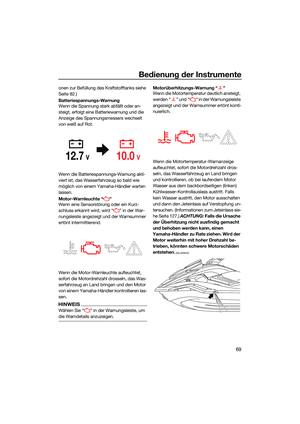 79
79 80
80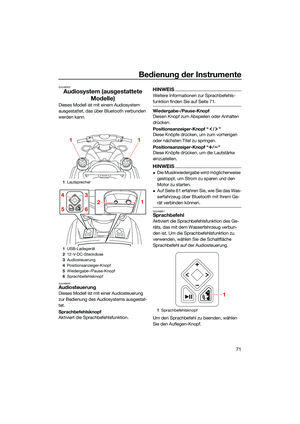 81
81 82
82 83
83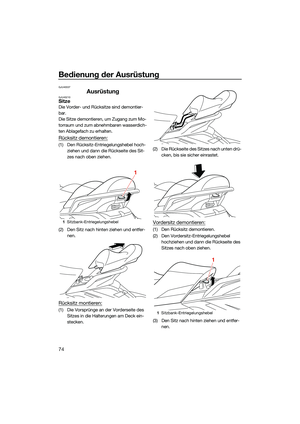 84
84 85
85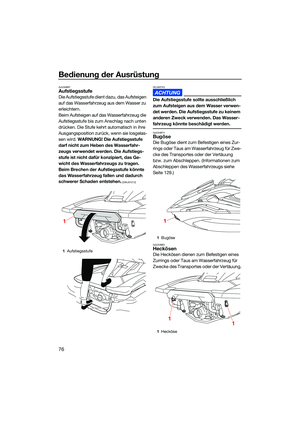 86
86 87
87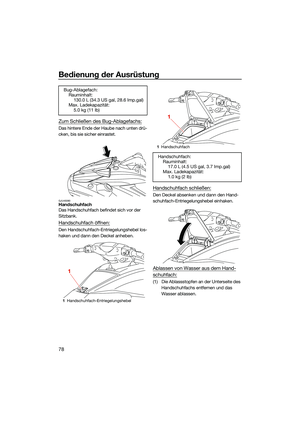 88
88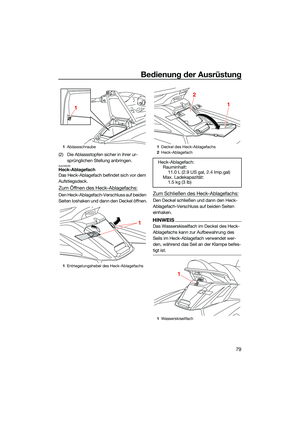 89
89 90
90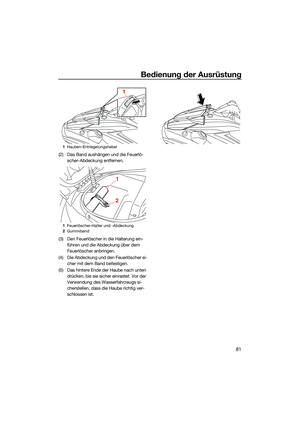 91
91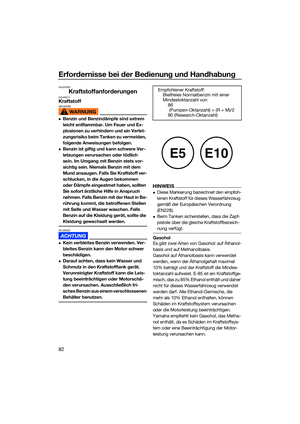 92
92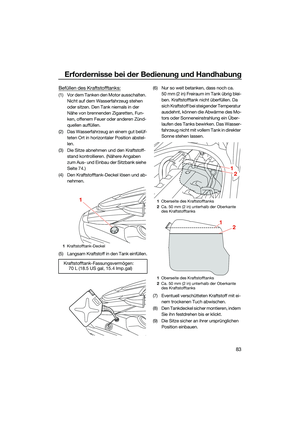 93
93 94
94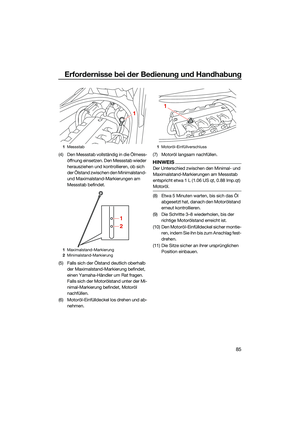 95
95 96
96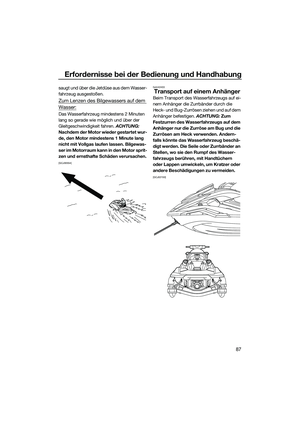 97
97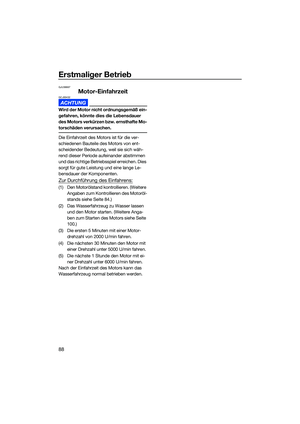 98
98 99
99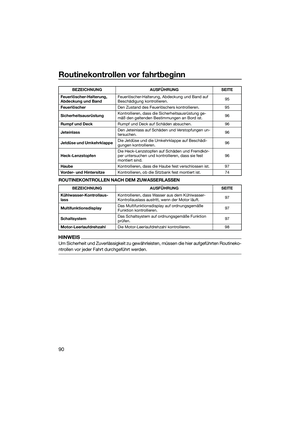 100
100 101
101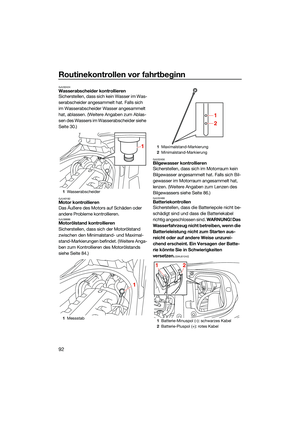 102
102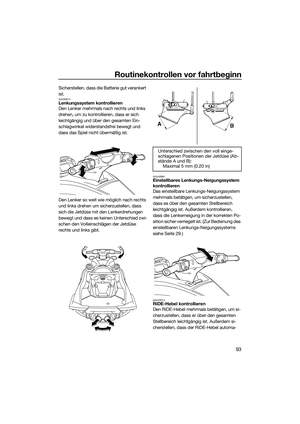 103
103 104
104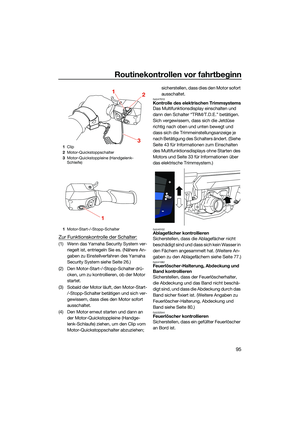 105
105 106
106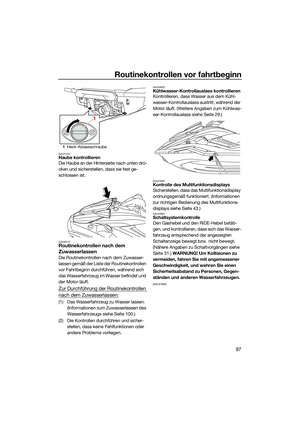 107
107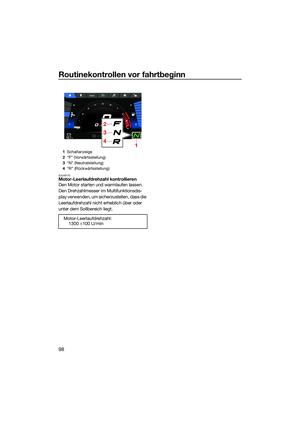 108
108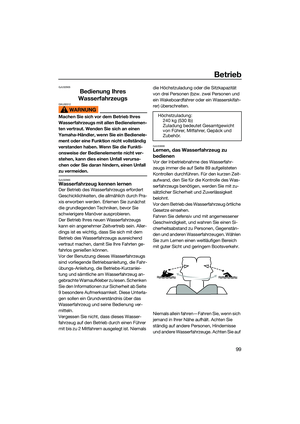 109
109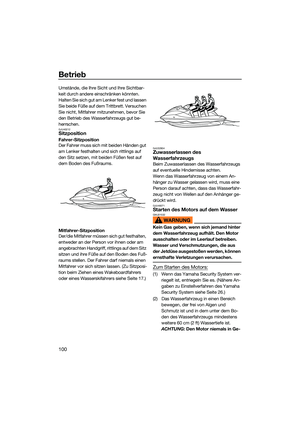 110
110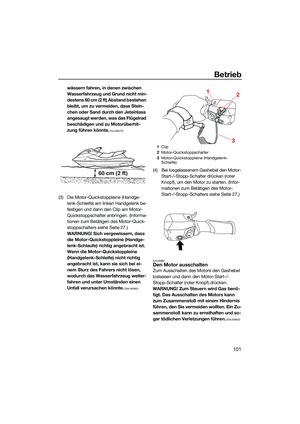 111
111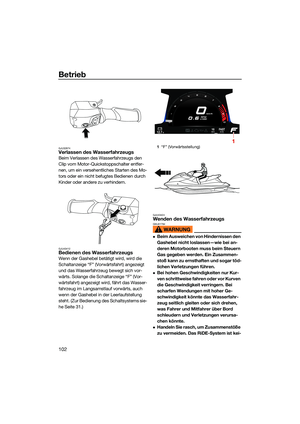 112
112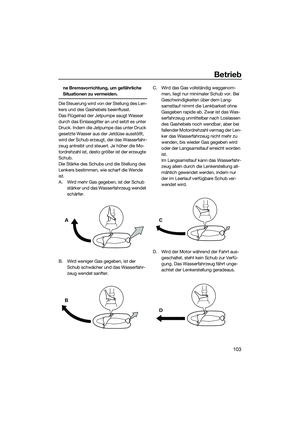 113
113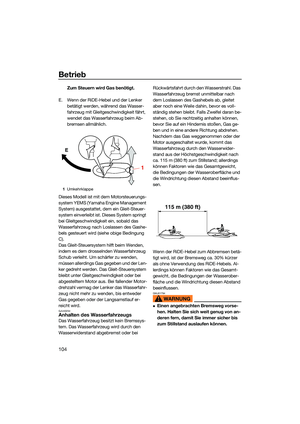 114
114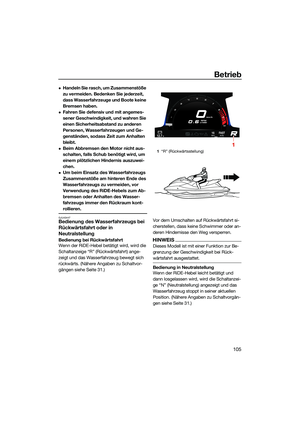 115
115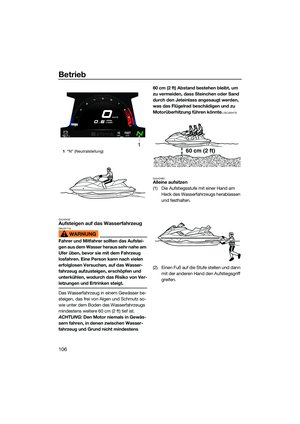 116
116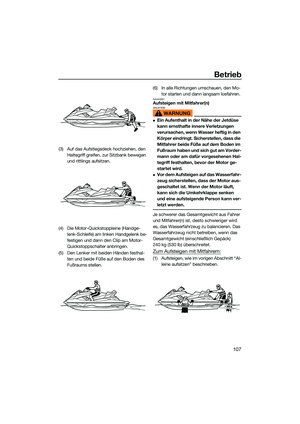 117
117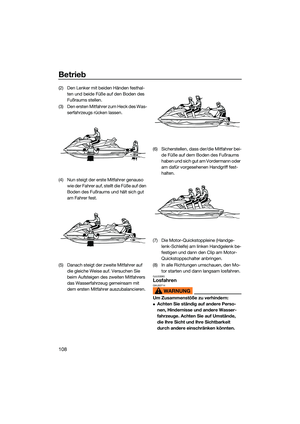 118
118 119
119 120
120 121
121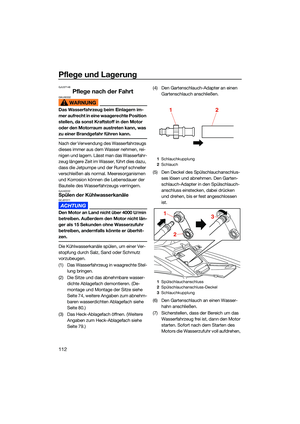 122
122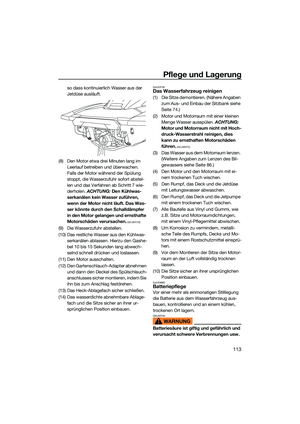 123
123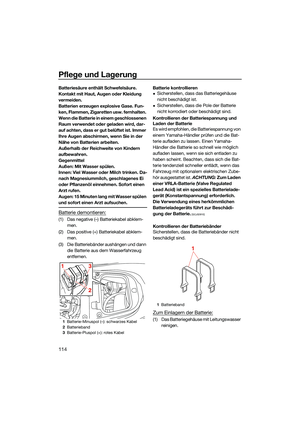 124
124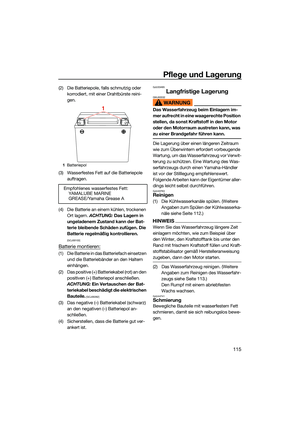 125
125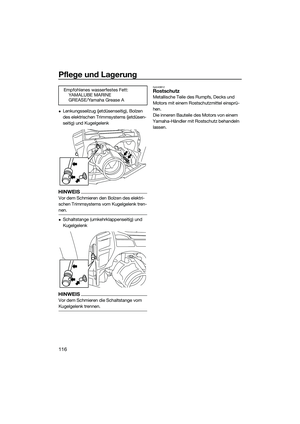 126
126 127
127 128
128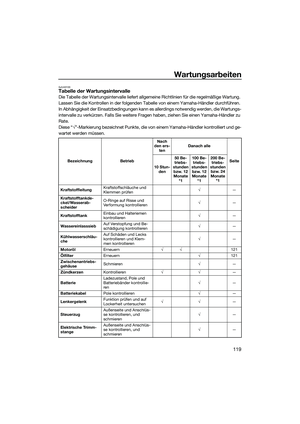 129
129 130
130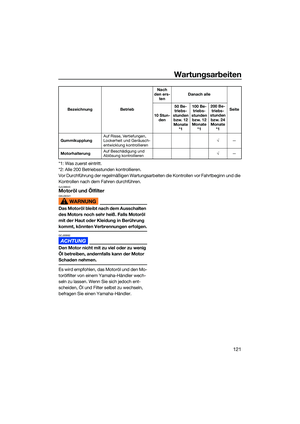 131
131 132
132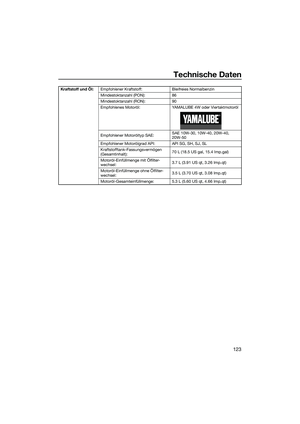 133
133 134
134 135
135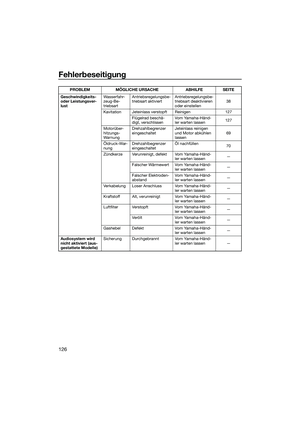 136
136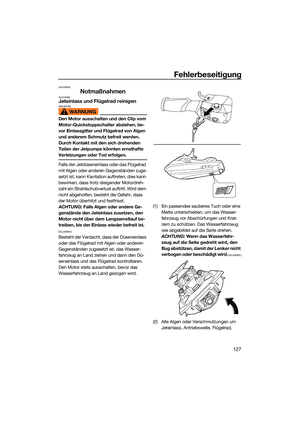 137
137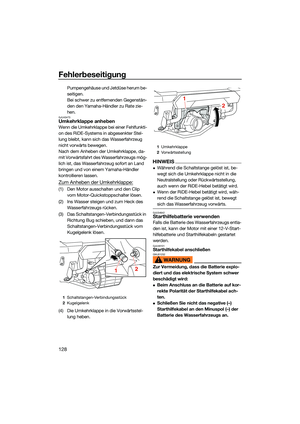 138
138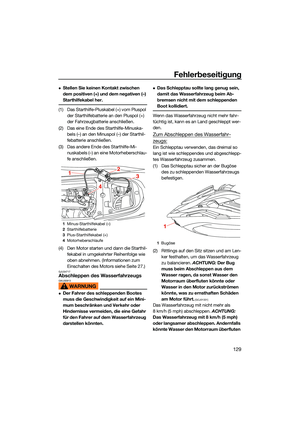 139
139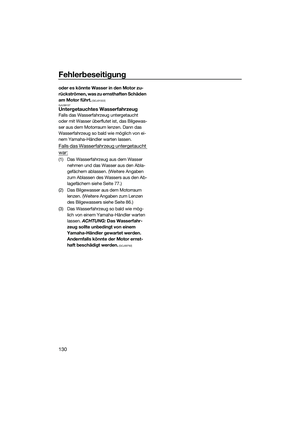 140
140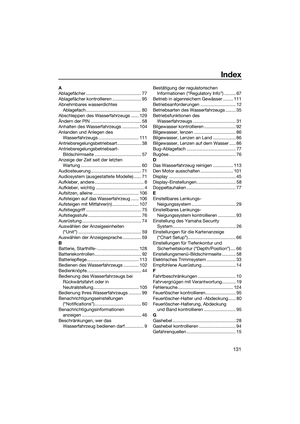 141
141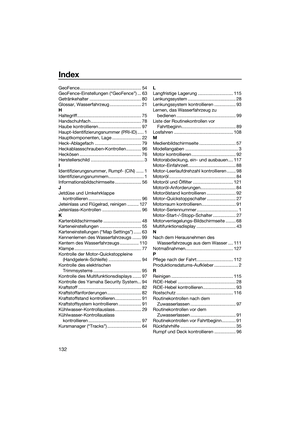 142
142 143
143